Windows10のサポートがまもなく終了するけれども、Windows11への移行が間に合わず一部Windows10 PCを使い続けるという課題をもつ中小企業のPC担当の方も結構いらっしゃるのではないでしょうか。
ここではWindows10 ESUというマイクロソフトが提供する延長版のWindows10向けのセキュリティ更新サービスをご紹介します。このサービスを利用すると重要なセキュリティ更新プログラムはWindows10のサポート終了後もPCに適用していくことができます。この記事を読むと、Windows10 ESUとは何かや、法人版と個人版の違い、ESUを使った場合のメリット、ESUを利用しない場合のリスクなどをご案内いたします。Windows10 ESUの検討に必要な情報をまとめましたので、Windows10をしばらく使う場合は、Windows10 ESU導入の稟議などに活用してみてください。
1.Windows10 ESUとは
ここではWindows10 ESUとはどのようなものかなど、まず最初に知っていただきたいことをご案内いたします。
1-1.Windows10 ESUとは何か
Windows10 ESUとは、マイクロソフトがWindows10ユーザー向けに提供する延長版のセキュリティ更新サービスです。Windows10は2025年10月14日でサポートが終了されますが、この Windows 10 ESU(ESUはExtended Security Updatesの略)を利用すると期限はあるもののサポート終了後もセキュリティ更新プログラムの提供を受けることができます。
このWindows10 ESUは有料サービスとなっており、個人・法人で利用することができます。
1-2.そもそもWindows10サポート終了とは
ここではそもそもWindows10のサポート終了とはどのようなことか、振り返ります。
マイクロソフトはWindows10のサポートを2025年10月14日で終了すると発表しており、以降はセキュリティ更新プログラムの提供やバグの修正、技術サポートが行われなくなります。これまでWindowsアップデートを通じて自動でセキュリティやバグ対策のプログラムがPCに配信され取り込まれていましたが、サポート終了以降はWindows10のパソコンを利用していても、更新プログラムが配信されることがなくなってしまいます。そのためサポート終了とは、サポート終了以降はWindows10にそれまで見つからなかったバグやセキュリティが発見されてもそれらは修正されないということを意味します。
1-3.Windows10 ESUをマイクロソフトがなぜ提供するか
マイクロソフトはもともと、Windows10ユーザーに対してはWindows11への移行を推奨しています。そのためWindows10 ESUは、一時的な「つなぎ」として提供しています。Windows11への移行は、パソコンを入れ替えるか、OSをアップグレードするかどちらかの対応が必要ですが、どちらもコストや対応に時間がかかり、企業でも個人でもすぐに動けない場合もあるためです。また企業では特に、Windows10では動いていたソフトがWindows11でも使えるか確認も必要です。
そのためマイクロソフトでは、Windows11への移行には時間的猶予が必要な場合もあると考え、必要なユーザーに延長版のセキュリティ更新サービス(Windows10 ESU)を提供することになっています。
1-4.Windows10 ESUが必要になる理由
WIndows10 ESUが求められる理由には、なかなかWindows11への移行が進まないケースがあることをお伝えしました。このWindows11へ移行が進まない理由の一つに、Windows11には高めのシステム要件が求められている、ということもあります。
Windows11は、PCにTPM2.0が搭載されたCPUが必要とされていたり、UEFIファームウェア、セキュアブートなど最近のハードウェア機能が必要としています。これらは2019年以前に製造されたPCでは対応していないことが多く、特に企業でこれらに対応していないPCをまとまった台数で利用している場合は特に時間と費用がかかってきます。
細かい話にはなりますが、システム要件をクリアするPCを購入するための予算や時間、PC入替作業がサポート終了に間に合わず、そのつなぎのためにも、Windows10 ESUは必要になると考えられています。
2.Windows10 ESU 個人版と法人版の詳細
Windows10 ESUには、個人版と法人版があります。ここではそれぞれの詳細をご案内いたします。
2-1.Windows10 ESU 個人版
Windows10 ESU個人版の詳細をご案内いたします。
- 提供期間
2026年10月15日~2026年10月13日(1年間のみ) - 1ライセンスあたりの費用
30USドル
なおESUを利用する際に「Windowsバックアップ」を使って設定をクラウドに同期する方法と、マイクロソフトリワードの1000ポイントと交換する方法のどちらかで行うと、30USドルを払わず無料でESUを利用することができます。この場合は、2025年7月頃にWindows10に配信される登録ウィザードから行えるとのことです。 - 提供内容
重大なセキュリティ更新プログラムのみ(新機能の提供などはありません) - 対象
Windows 10 バージョン22H2がインストールされていること
2-2.Windows10 ESU 法人版
Windows10 ESU法人版の詳細をご案内いたします。
- 提供期間
2025年10月15日から最大3年間 - 1ライセンスあたりの費用
1年目は61USドル、2年目は122USドル、3年目は244USドル
費用は1年を経過するごとに倍倍に増えていきます。(まるでマイクロソフトに「早くWindows11へ移行して」と言われているような値上げ幅です)なお、利用期間が1年に満たない場合でも、1年分の費用がかかります。 - 購入単位
1ライセンスから購入可能 - 提供内容
重大なセキュリティ更新プログラムのみ(新機能の提供やテクニカルサポートはありません) - 対象
Windows 10 バージョン22H2がインストールされていること - 開始時期
既にマイクロソフトボリュームライセンスプログラムを通じて提供開始しています。 - 対象
Windows 10 バージョン22H2がインストールされていること
3.ESUを利用してWindows10をサポート終了後も使う場合のメリット
ここでは、ESUを利用してWindows10をサポート終了後も使う場合のメリットについてご案内いたします。
3-1.重要なセキュリティ更新プログラムの提供を受けられPCトラブルのリスクを減らせる
マイクロソフトが2025年10月15日以降に発見されたWindows10の重要なセキュリティ問題についても、ESUを利用していれば修正プログラムが配信されます。これにより不正なアクセスやマルウェアの感染リスクを減らすことが可能です。
3-2.移行時間を確保できる
Windows11がインストールされたPCへ入替を進めていく時間を確保することができます。Windows10 ESUを導入することでマイクロソフトが認識している重要なWindows10のセキュリティ問題については引き続き、修正プログラムを適用することができます。Windows10PCに一定のセキュリティレベルを維持して不正アクセスやマルウェア感染のリスクを下げつつ、Windows11への移行を行っていくことが可能です。
3-3.情報セキュリティポリシーなどの基準がある場合の対処としても利用できる
会社の情報セキュリティポリシーは、基準を満たしてPCやシステムを使い続けることがベストですが、どうしてもサポート期限までにインターネット接続下のPCがWindows11への移行ができない場合など、Windows10 ESUを導入することで一定のセキュリティレベルは維持することができます。また自社のセキュリティポリシー以外にも業界や取引先から求めらるセキュリティ基準に準拠しなくてはならないことがあっても、Windows10PCを利用継続する際の対策として提示することもできます。
4.ESUを利用せずにWindows10を使い続ける場合のリスク
ここではESUを利用せずにWindows10を使い続ける場合のリスクについてご案内いたします。
4-1.Windows10へ不正アクセスを受けたりやマルウェアに感染するリスクが高まる
マイクロソフトは、2025年10月15日以降のWindows10サポート終了後も、新たに発覚するWindows10の重要なセキュリティ問題は把握しているものの、ESUを利用していないWindows10PCは修正プログラムが配信されず、そのまま問題が放置されてしまいます。要するにPCに大きな穴(重要なセキュリティの問題)が開きっぱなしになり、つぎはぎ(セキュリティアップデート)がされないため、空いたままの大きな穴から不正なアクセスを受けるリスクやマルウェアに感染するリスクが高まってしまいます。
4-2.情報セキュリティポリシー違反の恐れがある
企業ごとに策定している情報セキュリティポリシーで、サポートが切れたOSをインターネットとつながる環境で利用し続けることは、情報セキュリティポリシーに違反することとみなされることがあります。顧客や取引先との契約に情報セキュリティポリシーの遵守が入っている場合などは契約違反となる場合もあります。
また、サイバー保険をかけている場合にセキュリティの問題が起こった際にサポート切れのPCを使っている場合は保険が下りない、というリスクも抱えることになります。
4-3.社会的信用の失墜
セキュリティ対策が不十分なPCを使っていることが外部に知れた場合、会社の社会的信用を失うこともあります。
例えば、個人情報に関する委託業務ではなく、取引先が自社の商品を購入するだけであっても、仮にPCの管理が不十分で取引先の情報が流出してしまうケースはあります。取引先からみると、自社の営業秘密が流出することを意味するので信用の失墜は大きいものとなります。このようにサポートの切れたOSを使っていて情報流出が起こってしまうとその企業は大きなダメージを被ることになります。
5.できるだけ速くWindows10 ESUの利用をやめる方法
企業でWindows10 ESUを使う場合、利用料が年々上がっていきます。1ライセンス当たり、1年目は61USドル、2年目は122USドル、3年目は244USドルの費用がかかります。Windows10 ESUは2年・3年と使うと経費がかなり高額になるため、ここでは、Windows10 ESUをできるだけ速く止める方法をご案内いたします。
5-1.既存PCをWindows11へアップグレードする
これが一番コストが安いかもしれませんが、Windows10がインストールされたPCをWindows11にアップグレードする方法です。
既存のPCのハードウェア要件がWindows11に対応していれば、無料でWindows11へアップグレードすることができます。
Windows10 ESUをご検討される企業の方ならばもうすでに検討したよと、突っ込まれるかもしれません。なかなか、ハードウェア要件を満たしていなかったり、あと少しでPCを入れ替えるタイミングだったり、どのみちアプリケーションの移行が必要だったりで、この方法は断念されているかもしれませんが、方法の一つとしてここではご案内いたしました。
5-2.Windows11のPCを購入する
一番お金がかかる方法かと思いますが、Windows11がインストールされた新しいPCを購入する方法です。お金はかかるものの、比較的簡単にWindows10 ESUを利用しているPCから移行することができます。
予算策定や機種選定、発注、キッティンなどPCの導入に必要な一連の業務は必要とあなりますが、ある意味でいつもPCを導入する流れに沿って、Windows11PCを導入することができます。
5-3.Windows11のPCをリースで導入する
Windows11 PCをリースで導入することで初期費用を大幅におさえることが可能です。現在既にWindows10のPCをリースで導入しており、Windows10のサポートが切れた後にリースアップするようなケースもあるのではないでしょうか。そのような場合は、Windows10 ESUで一時的にしのぎつつリースアップを迎えて、新しいWindows11 PCをまたリースで導入することも良い方法と言えます。
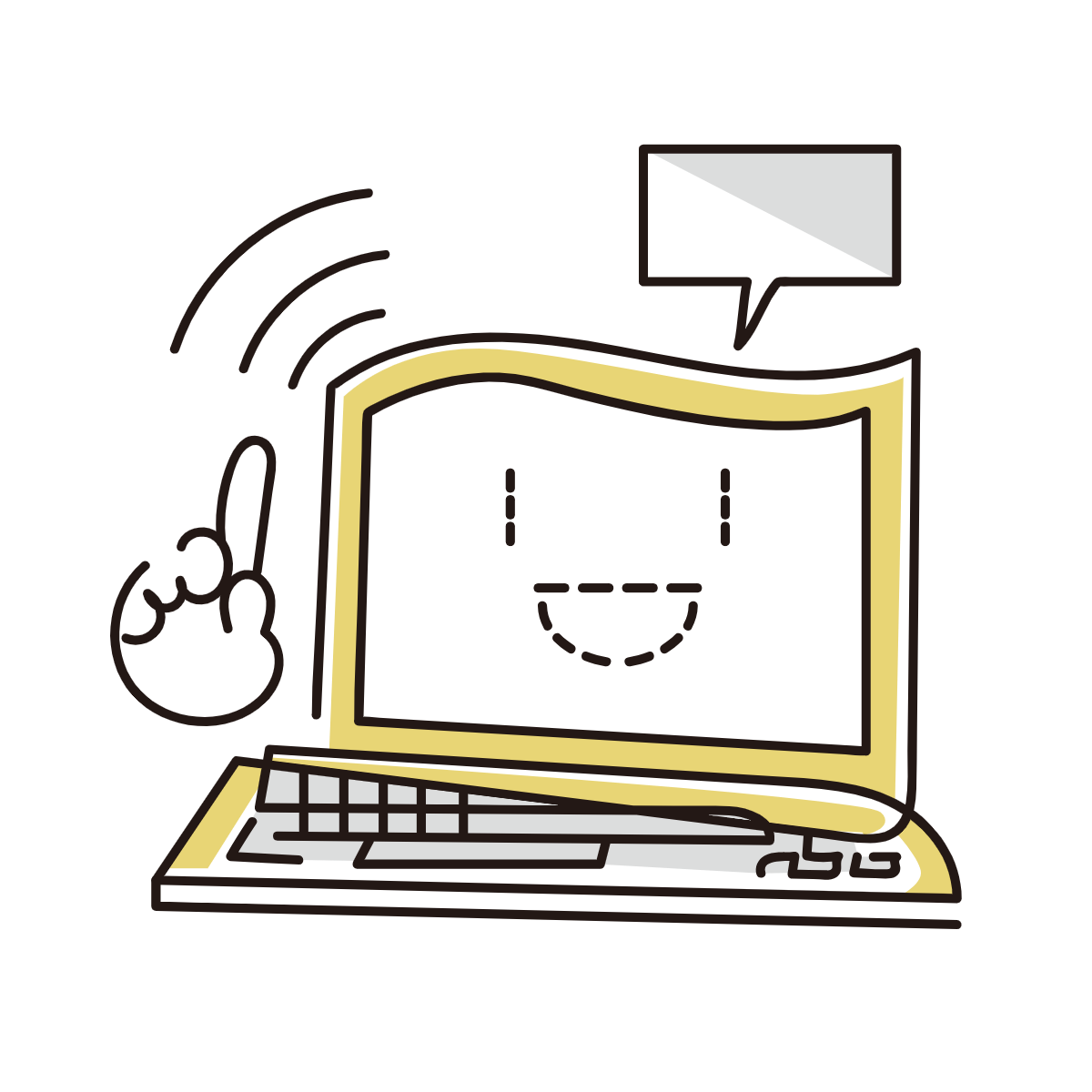
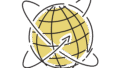

コメント